Jak odzyskać dostęp do dysku twardego, naprawić błąd uniemożliwiający otwarcie dysku twardego

W tym artykule pokażemy Ci, jak odzyskać dostęp do dysku twardego w przypadku awarii. Sprawdźmy!
Jeśli używasz konta Microsoft do logowania się na komputerze, prawdopodobnie napotkasz komunikat o błędzie „ Twoje urządzenie jest w trybie offline. Zaloguj się przy użyciu ostatniego hasła używanego na tym urządzeniu ” Głównym problemem jest łączność z Internetem, jeśli niedawno zaktualizowałeś system Windows lub niedawno zmieniłeś hasło, system Windows musi być w trybie online, aby zsynchronizować się z serwerem Microsoft, aby zweryfikować swoją tożsamość z powodzeniem.

Wygląda na to, że resetowanie hasła nie rozwiązuje tego problemu, ponieważ ponownie napotkasz błąd. Aby rozwiązać ten problem z synchronizacją z Microsoft Server, musisz całkowicie usunąć problematyczne konto z serwera Windows i Microsoft. Więc bez marnowania czasu zobaczmy, jak właściwie naprawić błąd Twoje urządzenie jest offline za pomocą poniższego przewodnika rozwiązywania problemów.
Zawartość
1. Przejdź do innego działającego komputera i przejdź do tego łącza w przeglądarce internetowej.
2. Wybierz opcję Nie pamiętam hasła i kliknij Dalej.
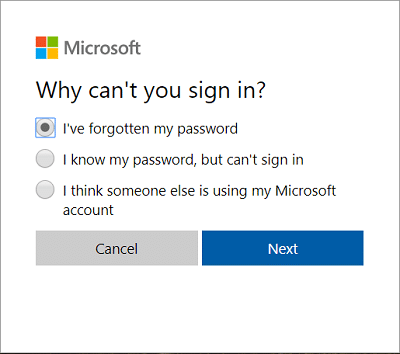
3. Wprowadź swój identyfikator e-mail, którego używasz do logowania się do komputera, a następnie wprowadź kod bezpieczeństwa i kliknij Dalej.
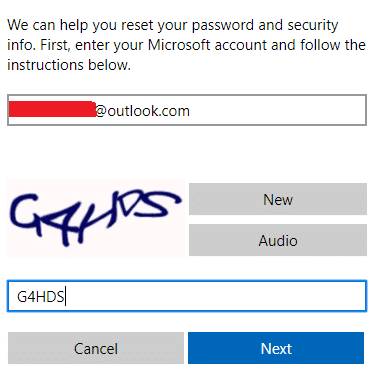
4. Teraz wybierz, w jaki sposób chcesz uzyskać kod zabezpieczający , aby zweryfikować, że to Ty, i kliknij Dalej.

5. Wprowadź otrzymany kod zabezpieczający i kliknij Dalej.
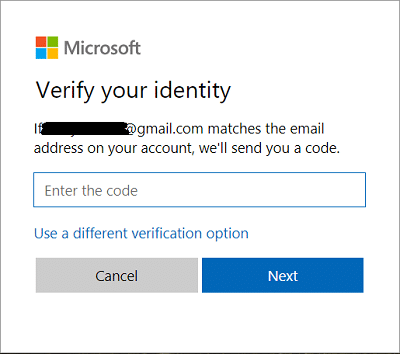
6. Wpisz nowe hasło, co spowoduje zresetowanie hasła do konta Microsoft (po zmianie hasła nie loguj się z tego komputera).
7. Po pomyślnej zmianie hasła pojawi się komunikat „ Konto zostało odzyskane. ”
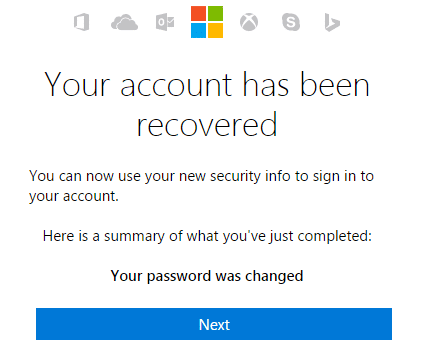
8. Uruchom ponownie komputer, na którym miałeś problem z zalogowaniem się i upewnij się, że masz połączenie z siecią Wi-Fi.
9. Kliknij ikonę Wifi w prawym dolnym rogu i połącz się z siecią bezprzewodową.
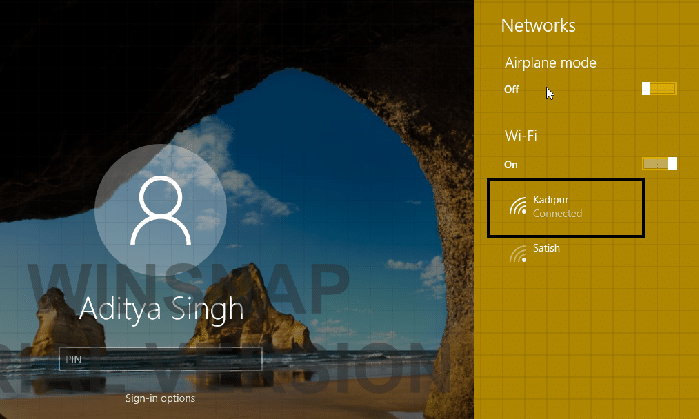
10. Użyj nowo utworzonego hasła do zalogowania się, a logowanie powinno być możliwe bez żadnych problemów.
Powinno to pomóc w naprawieniu urządzenia w trybie offline. Komunikat o błędzie Zaloguj się przy użyciu ostatniego hasła użytego na tym urządzeniu.
Na ekranie logowania najpierw upewnij się, że bieżący układ języka klawiatury jest poprawnie skonfigurowany. Możesz zobaczyć to ustawienie w prawym dolnym rogu ekranu logowania, tuż obok ikony zasilania. Po sprawdzeniu tego dobrym rozwiązaniem byłoby wpisanie hasła za pomocą klawiatury ekranowej. Powód, dla którego sugerujemy użycie klawiatury ekranowej, ponieważ z biegiem czasu nasza fizyczna klawiatura może ulec uszkodzeniu, co z pewnością spowoduje wystąpienie tego błędu. Aby uzyskać dostęp do klawiatury ekranowej, kliknij ikonę ułatwień dostępu u dołu ekranu i wybierz klawiaturę ekranową z listy opcji.

Teraz czasami ten problem jest spowodowany przez Caps Lock lub Num Lock, jeśli masz hasło zawierające duże litery, upewnij się, że włączyłeś Caps Lock, a następnie wprowadź hasło. Podobnie, jeśli kombinacja hasła zawiera cyfry, pamiętaj o włączeniu Num Lock podczas wprowadzania hasła.
Uwaga: w przypadku tej metody będziesz potrzebować dysku instalacyjnego systemu Windows lub dysku naprawy/odzyskiwania systemu.
1. Włóż startową instalacyjną płytę DVD systemu Windows 10 i uruchom ponownie komputer.
2. Po wyświetleniu monitu Naciśnij dowolny klawisz, aby uruchomić komputer z dysku CD lub DVD, naciśnij dowolny klawisz, aby kontynuować.

3. Wybierz preferencje językowe i kliknij Dalej. Kliknij Napraw komputer w lewym dolnym rogu.

4. Na ekranie wyboru opcji kliknij Rozwiązywanie problemów .

5. Na ekranie Rozwiązywanie problemów kliknij opcję Zaawansowane .

6. Na ekranie Opcje zaawansowane kliknij Wiersz polecenia.

7. Naciśnij Windows + R, wpisz regedit i naciśnij Enter

8. Przejdź do następującego klucza rejestru:
HKEY_USERS\.DEFAULT\Software\Microsoft\IdentityCRL\StoredIdentities
9. Rozwiń StoredIdentities, a zobaczysz tam swoje konto Microsoft (to, dla którego masz problem). Kliknij go prawym przyciskiem myszy i wybierz Usuń.
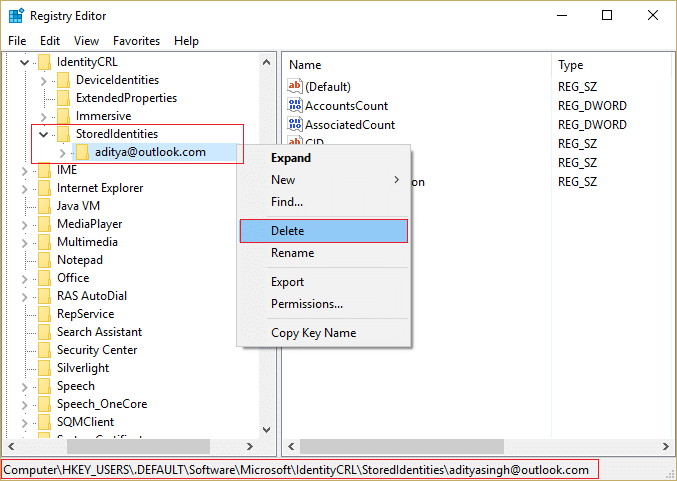
10. Jeśli zostaniesz poproszony o potwierdzenie, kliknij OK/Tak.
11. Aby zakończyć usuwanie konta, przejdź do strony swojego konta Microsoft z innego urządzenia i kliknij łącze Usuń urządzenie pod urządzeniem, na którym występują problemy z logowaniem.
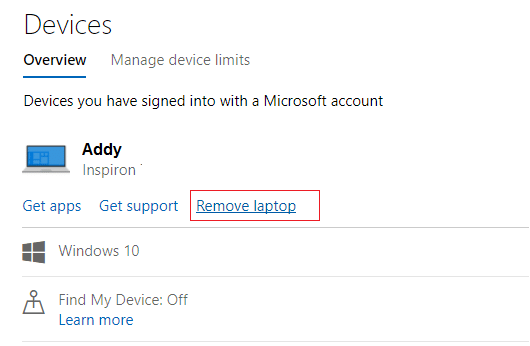
12. Teraz upewnij się, że masz prawidłowe połączenie internetowe na ekranie logowania, a następnie ponownie spróbuj zalogować się na swoje konto. Tym razem będziesz mógł zalogować się do swojego komputera bez napotkania błędu.
Powinno to pomóc w naprawieniu urządzenia w trybie offline. Komunikat o błędzie Zaloguj się przy użyciu ostatniego hasła użytego na tym urządzeniu.
1. Włóż nośnik instalacyjny systemu Windows lub dysk odzyskiwania/naprawiający system, wybierz preferencje językowe i kliknij Dalej
2. Kliknij Napraw komputer na dole.

3. Teraz wybierz Rozwiązywanie problemów, a następnie Opcje zaawansowane.
4. Na koniec kliknij „ Przywracanie systemu ” i postępuj zgodnie z instrukcjami wyświetlanymi na ekranie, aby zakończyć przywracanie.

5. Uruchom ponownie komputer i możesz pomyślnie zalogować się do swojego komputera.
Zalecana:
To jest to, że udało Ci się naprawić urządzenie w trybie offline. Zaloguj się przy użyciu ostatniego hasła używanego na tym urządzeniu, ale jeśli nadal masz jakieś pytania dotyczące tego przewodnika, możesz je zadać w sekcji komentarzy.
W tym artykule pokażemy Ci, jak odzyskać dostęp do dysku twardego w przypadku awarii. Sprawdźmy!
Na pierwszy rzut oka AirPodsy wyglądają jak każde inne prawdziwie bezprzewodowe słuchawki douszne. Ale wszystko się zmieniło, gdy odkryto kilka mało znanych funkcji.
Firma Apple wprowadziła system iOS 26 — dużą aktualizację z zupełnie nową obudową ze szkła matowego, inteligentniejszym interfejsem i udoskonaleniami znanych aplikacji.
Studenci potrzebują konkretnego typu laptopa do nauki. Powinien być nie tylko wystarczająco wydajny, aby dobrze sprawdzać się na wybranym kierunku, ale także kompaktowy i lekki, aby można go było nosić przy sobie przez cały dzień.
Dodanie drukarki do systemu Windows 10 jest proste, choć proces ten w przypadku urządzeń przewodowych będzie się różnić od procesu w przypadku urządzeń bezprzewodowych.
Jak wiadomo, pamięć RAM to bardzo ważny element sprzętowy komputera, który przetwarza dane i jest czynnikiem decydującym o szybkości laptopa lub komputera stacjonarnego. W poniższym artykule WebTech360 przedstawi Ci kilka sposobów sprawdzania błędów pamięci RAM za pomocą oprogramowania w systemie Windows.
Telewizory Smart TV naprawdę podbiły świat. Dzięki tak wielu świetnym funkcjom i możliwościom połączenia z Internetem technologia zmieniła sposób, w jaki oglądamy telewizję.
Lodówki to powszechnie stosowane urządzenia gospodarstwa domowego. Lodówki zazwyczaj mają dwie komory: komora chłodna jest pojemna i posiada światło, które włącza się automatycznie po każdym otwarciu lodówki, natomiast komora zamrażarki jest wąska i nie posiada światła.
Na działanie sieci Wi-Fi wpływa wiele czynników poza routerami, przepustowością i zakłóceniami. Istnieje jednak kilka sprytnych sposobów na usprawnienie działania sieci.
Jeśli chcesz powrócić do stabilnej wersji iOS 16 na swoim telefonie, poniżej znajdziesz podstawowy przewodnik, jak odinstalować iOS 17 i obniżyć wersję iOS 17 do 16.
Jogurt jest wspaniałym produktem spożywczym. Czy warto jeść jogurt codziennie? Jak zmieni się Twoje ciało, gdy będziesz jeść jogurt codziennie? Przekonajmy się razem!
W tym artykule omówiono najbardziej odżywcze rodzaje ryżu i dowiesz się, jak zmaksymalizować korzyści zdrowotne, jakie daje wybrany przez Ciebie rodzaj ryżu.
Ustalenie harmonogramu snu i rutyny związanej z kładzeniem się spać, zmiana budzika i dostosowanie diety to niektóre z działań, które mogą pomóc Ci lepiej spać i budzić się rano o odpowiedniej porze.
Proszę o wynajem! Landlord Sim to mobilna gra symulacyjna dostępna na systemy iOS i Android. Wcielisz się w rolę właściciela kompleksu apartamentowego i wynajmiesz mieszkania, a Twoim celem jest odnowienie wnętrz apartamentów i przygotowanie ich na przyjęcie najemców.
Zdobądź kod do gry Bathroom Tower Defense Roblox i wymień go na atrakcyjne nagrody. Pomogą ci ulepszyć lub odblokować wieże zadające większe obrażenia.













